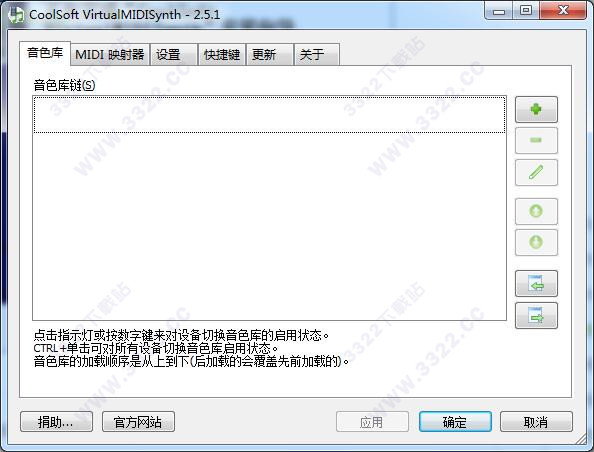
功能
1、用户模式多媒体驱动,无需重启,无蓝屏2、可直接作为MIDI输出设备使用,无需使用虚拟MIDI电缆(如MIDI Yoke,LoopBe1)
3、支持多达4个虚拟设备,每个虚拟设备都有自己的soundfont配置(版本2.x中的新功能)
4、几乎无限的复音(仅限可用的CPU电源)
5、MIDI混音器设置轨道静音/音量,可通过系统管理图标访问
6、集成MIDI转换器可以轻松将MIDI文件转换为WAV / MP3 / FLAC
7、轻量级设置(〜1.2 MBytes)
8、没有DLL混乱,一切都是自包含的安装文件夹(MIDI设备驱动程序除外)(版本2.x中新增)
9、清洁安装程序,不会影响其他MIDI设备
10、高效的RAM使用(允许使用大的SoundFonts,> 1GByte)
11、加载soundFonts(最多可用内存),启用/禁用/链接您的意愿;本机64位版本(x64操作系统)不限于4GByte(2.x版本)
12、配置MIDI Mapper默认设备(此功能已在XP中可用,但在Vista / Windows 7中缺少)
13、Windows 8/10用户还可以安装CoolSoft MIDIMapper,并从该配置器直接配置,以将着名的MIDI Mapper恢复到其系统
14、多语言支持
特色
1、CoolSoft VirtualMIDISynth分享多种音色配置2、可以在官方网站下载对应音色库
3、支持.sf2、.sfz两种格式音色库添加
4、可以将win系统默认的播放器体添加midi
5、您需要配置MIDI设备才能完成映射操作
6、可以使用win中具有的映射软件替换
7、CTRL+单击可以对所有设备启用或禁用音色库。
8、音色库的加载顺序是从上到下(后加载的会覆盖先前加载的)。
安装教程
1、下载软件,点击CoolSoft_VirtualMIDISynth_2.5.1.exe启动,显示中文安装
2、进入安装说明提示界面,这里有安装的文字介绍,可以点击下一步
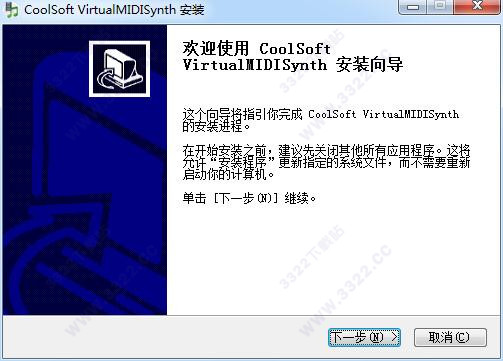
3、显示安装升级说明,建议您阅读新版升级的功能
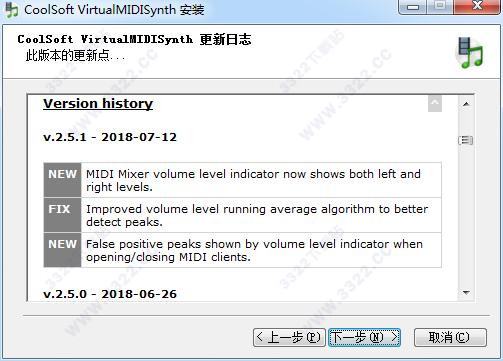
4、显示软件安装信息,可以选择安装在C:\Program Files\VirtualMIDISynth

5、提示您已经在安装了,提示:如果进程不能关闭,请点击继续接钮(将需要重启系统来完成安装)
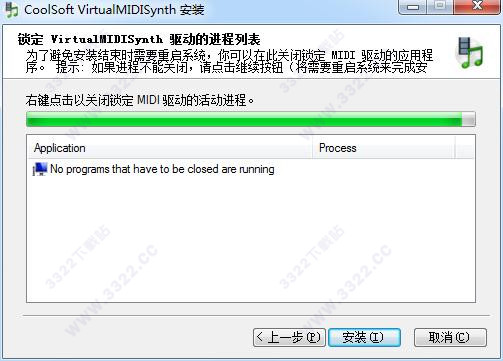
6、提示您安装已经完成,点击下一步可以配置安装功能
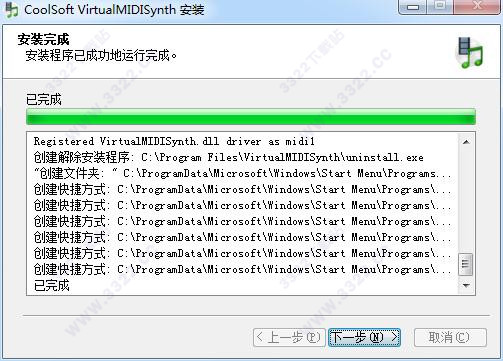
7、该软件需要音色库文件来工作,现在打开 Coolsoft的网站去下载,这里的四个功能自己选择
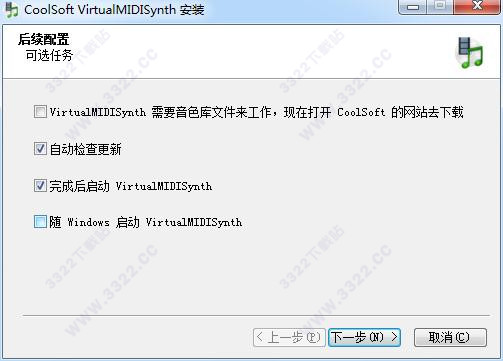
8、“ Coolsoft virtuamtdisynth”已安装在你的系统。单击[完成(F)]关闭此向导。
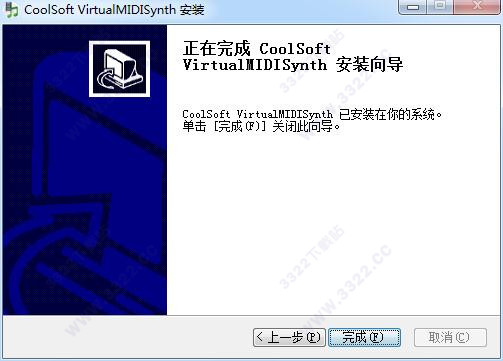
使用方法
1、启动软件,显示点击指示灯或者按下对应数字键来对一个设备启用或禁用音色库。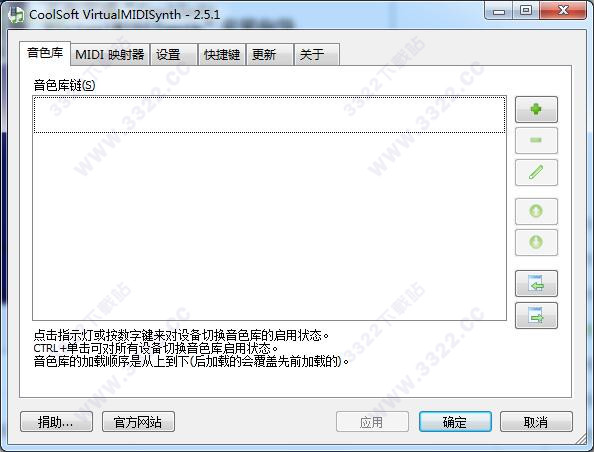
2、自从 Windows8开始 Windows已经移除了MIDI映射器,所以你需要在MIDI应用程序的设置选项中明确指定MIDI输出设备。

3、设备设置设备数量(设置后需要重启 i virtualmidisynth)
MIDI合成
禁用MIDI效果( sustain, reverb等)渲染
禁用立体声输出(使用单声道输出)
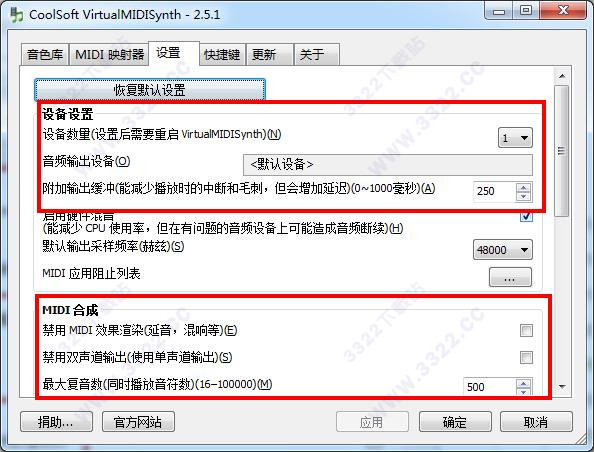
4、演奏时CPU最大使用率(0-100%,0=无限制)
强制8位采样输出(8)(输出质量很差
默认 gs/ midi效果参数值
禁用混音器v表和活动指示器M
不显示设备已被使用消息
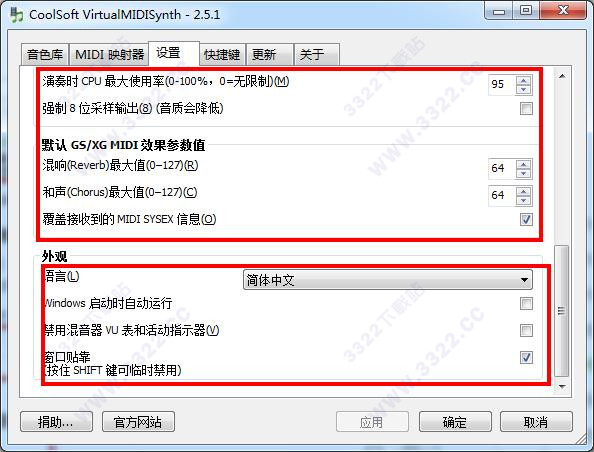
5、全局快捷键(一直活动)
打开MIDI混音器M
MIDI静音 (panic)键P)
(将给所有通道发送音符停止的信息)
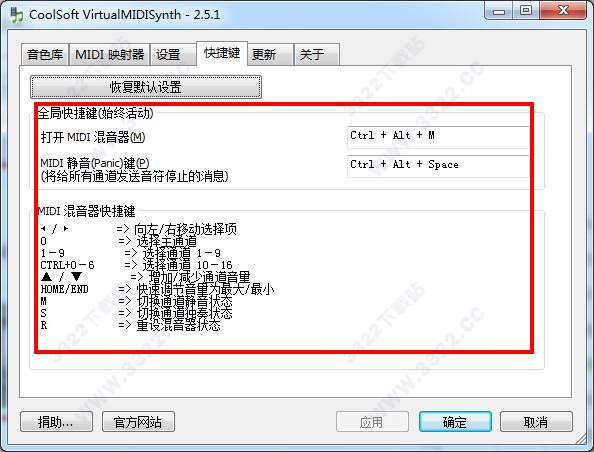
6、提示:当找到更新时,自动更新检查会在你更新新版本之前暂停,所以此处显示的版本可能不是最新的。你可以通过点击现在检测更新D)..按钮来进行更新检查。

7、关于软件的说明,可以在这里相关配置参数

更新日志
1、新增韩文和乌克兰文翻译2、新增添加模拟音频设备列表以调试报告
3、当右键单击标题栏并按下“应用程序”键时,即可显示FIX MIDI Mixer上下文菜单
4、修复固定垂直滚动条选项标签在Win10上变得透明,使其无法访问
5、修复混响和合唱覆盖不会直接应用于有源设备
6、修复某些MIDI信息(0xF6、0xF8、0xFA、0xFB、0xFC、0xFE、0xFF)无法正确处理
7、修复固定错误“Bank MSB / LSB”处理(控制变更0和32)
8、由于未定义的变量,FIX Post-setup自定义对话框在Win8 +上被禁用
下载体验
